Kā labot Face ID, kas nedarbojas iPhone un iPad
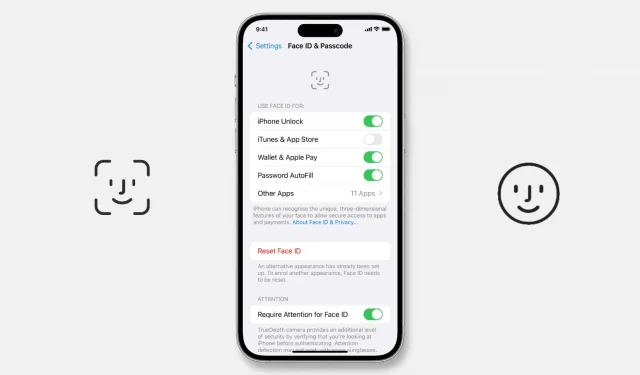
Face ID jūsu iPhone tālrunī var pārstāt darboties pēc atjaunināšanas vai vienkārši negaidīti, radot jums apjukumu.
Tālāk ir norādīti daži iespējamie risinājumi, ja atrodaties situācijā, kad jūsu seja nevarēs atbloķēt jūsu iPhone, nevarēs autentificēt lietotnes un vairs neļaus jums autorizēt lietotņu lejupielādi, paroles automātisko aizpildīšanu un Apple Pay.
Kāpēc Face ID pārstāja darboties?
Face ID var nedarboties iPhone un iPad Pro šādu iemeslu dēļ:
- Īslaicīgas nelielas kļūmes.
- Jūs neesat ieslēdzis iPhone atbloķēšanu, izmantojot Face ID.
- Kļūdas iOS versijā, uz kuru nesen veicāt jaunināšanu.
- Aparatūras kļūme iPhone tālruņa nomešanas dēļ uz cietas virsmas.
- Jūsu iPhone ir salabojis nesankcionēts veikals.
17 risinājumi, kā novērst sejas ID, kas nedarbojas iPhone un iPad
Face ID problēmas ir viegli novērst, ja tās izraisa programmatūras problēmas. Lai gan šeit sniegtie risinājumi ir orientēti uz iPhone, tie palīdzēs pat tad, ja Face ID pārstāj darboties jūsu iPad.
1. Restartējiet savu iPhone
Pirms turpināt, izslēdziet un atkal ieslēdziet ierīci. Ar šo vienkāršo darbību bieži vien pietiek, lai atrisinātu pašreizējās iPhone problēmas.
2. Noslaukiet Face ID sensora apgabalu
TrueDepth kamera jūsu iPhone augšpusē var uzkrāt nevēlamu netīrumu, netīrumu, ķermeņa eļļas u.c. slāni. Visbiežāk tas notiek, ja runājat pa skaļruni ilgu laiku vai izmantojat iPhone 14 Pro Dynamic Island funkciju.
Tas var padarīt Face ID neuzticamu, un vienkāršs veids, kā to novērst, ir noslaucīt kameras augšdaļu ar mikrošķiedras lupatiņu . Kad tas ir izdarīts, Face ID jādarbojas kā šarmam.
3. Ja Face ID pastāvīgi nedarbojas, noņemiet biezo aizsargplēvi no ekrāna.
Jūs varētu lieliski izmantot Face ID, taču pēc ekrāna aizsarga uzlikšanas tas pēkšņi pārstāja darboties? Ja tā, tad jūs zināt iemeslu!
Lai gan sejas atbloķēšana darbojas ar lielāko daļu ekrāna aizsargu, tostarp lētajiem Amazon , apsveriet iespēju tos noņemt, ja pēc sejas ID nedarbojas.
Rīkojieties tāpat, ja izmantojat neparastu vai nesaderīgu korpusu, kas aptver Face ID sistēmas daļas.
4. Pagriezieties pareizi pret TrueDepth kameru un pārliecinieties, ka neaizsedzat seju daļēji vai pilnībā.
Face ID iPhone 12 un jaunākās versijās darbojas pat tad, ja valkājat masku, taču vislabāk ir izvairīties no daļējas sejas bloķēšanas, lai tā varētu skenēt un darboties uzticami.
Otrkārt, jums jāzina, ka Face ID darbojas ar visām parastajām brillēm. Tomēr dažas saulesbrilles var bloķēt infrasarkano gaismu, ko TrueDepth kamera izmanto Face ID autentifikācijai, izraisot tās darbības traucējumus vai apgrūtinātu darbību.
5. Uzziniet par Face ID izmantošanu ainavas un portreta režīmā
Atšķirībā no iPad, pirms operētājsistēmas iOS 15, Face ID iPhone tālrunī darbojās tikai tad, kad tālruni turējāt portreta režīmā. Tomēr operētājsistēmā iOS 16 Face ID darbojas pat tad, ja iPhone tālruni (dažos modeļos, visticamāk, ir iPhone 13 vai jaunāku versiju) turat ainavas orientācijā. Tas atvieglo iPhone atbloķēšanu, kamēr atrodaties gultā.
6. Vai ierīce ir iestrēgusi?
Face ID nedarbosies, ja jūsu iPhone tālrunis ir sastingts vai iestrēdzis bloķēšanas ekrānā. Lai to labotu, piespiedu kārtā restartējiet savu iPhone, un, kad tas ir izdarīts, Face ID jādarbojas kā parasti.
7. Iestatiet Face ID, lai atbloķētu savu iPhone un autentificētu citur.
Kad Face ID ir iestatīts, ir pieejami slēdži, lai iespējotu vai atspējotu sejas bloķēšanu dažādām darbībām. Pēc noklusējuma visas vadīklas ir iespējotas. Bet, ja esat to atspējojis, veiciet tālāk norādītās darbības, kā to novērst Face ID iestatījumos.
- Atveriet iestatījumus un pieskarieties Face ID un piekļuves kods.
- Sadaļā “Izmantot sejas ID” ieslēdziet iPhone atbloķēšanu, ja tā ir atspējota. Tagad jūs varat iekļūt bloķētā iPhone ierīcē, neievadot piekļuves kodu.
- Ieslēdziet iTunes un App Store, Wallet un Apple Pay slēdžus un paroles automātisko aizpildīšanu, ja vēlaties tiem izmantot Face ID.
- Ja noklikšķināsit uz Citas lietotnes, jūs redzēsit visas trešo pušu lietotnes, kas ir pieprasījušas piekļuvi Face ID. Iespējojiet to slēdžus, ja tie ir atspējoti lietojumprogrammai.

8. Iespējojiet Face ID atbalstu trešo pušu programmām.
No App Store lejupielādētās lietotnes autentifikācijai var izmantot jūsu iPhone sejas ID. Banka, tērzēšana, 2FA autentifikators un līdzīgas privātuma lietotnes ir lieliski piemēri.
Ja lietotnē nevarat izmantot sejas bloķēšanu/atbloķēšanu, veiciet iepriekš nosaukumā norādītās darbības un ieslēdziet slēdzi sadaļā Citas lietotnes. Papildus tam varat veikt arī tālāk norādītās darbības.
- Savā iPhone tālrunī atveriet lietotni Iestatījumi.
- Ritiniet uz leju un pieskarieties attiecīgās lietotnes nosaukumam.
- Ieslēdziet Face ID slēdzi.
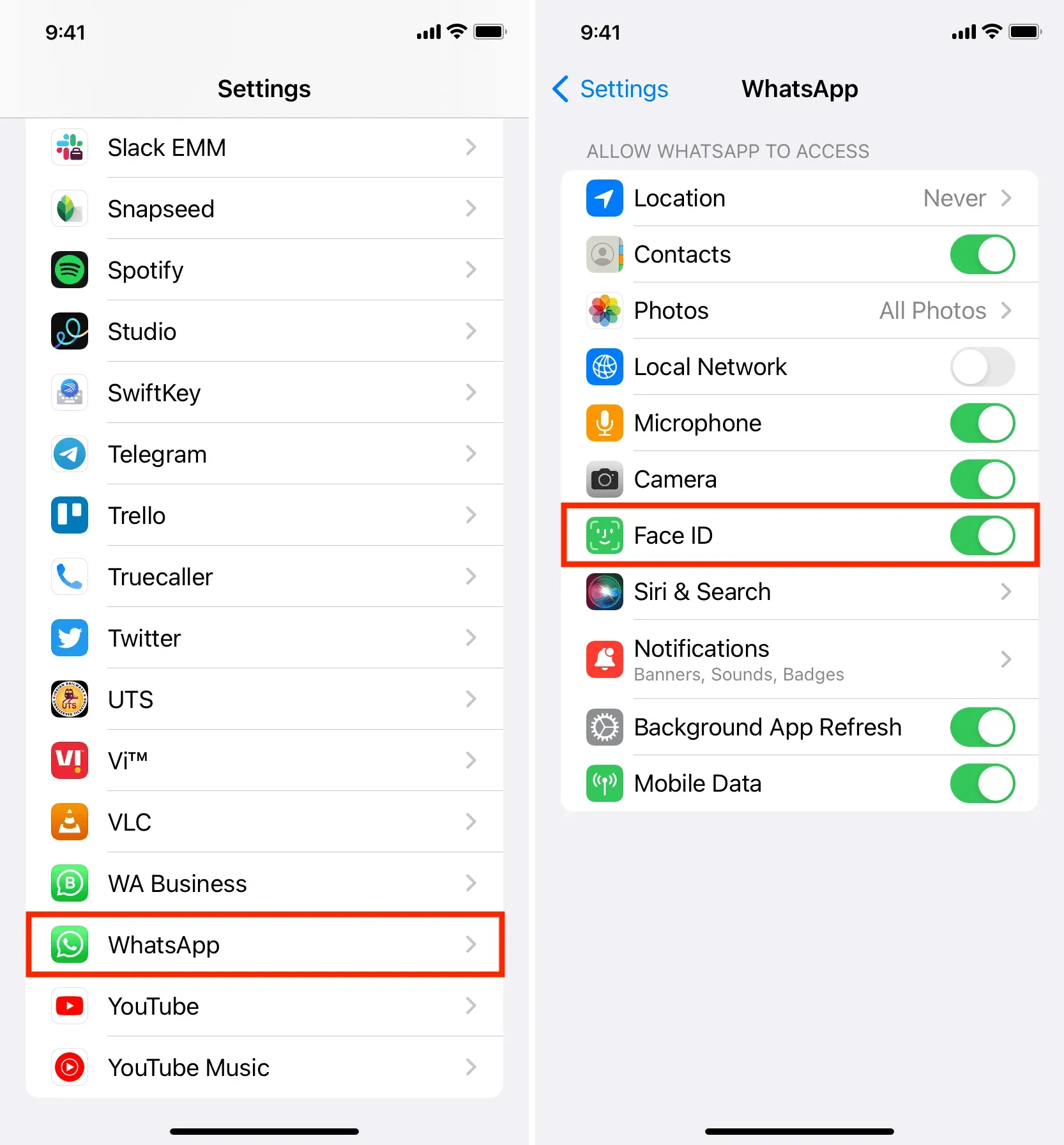
Jāredz: Kā bloķēt WhatsApp tērzēšanu iPhone kā profesionālis
9. Vai lietotne ir iestrēgusi vai sastingusi? Nomet to
Dažkārt Face ID var nedarboties, mēģinot pierakstīties lietotnē, ja tā ir iestrēdzis vai iestrēdzis fonā. Lai atrisinātu šo problēmu, aizveriet lietotni un atkārtoti atveriet to.
Piemēram, pieņemsim, ka izmantojat Face ID, lai pierakstītos programmā Microsoft Authenticator. Bet, kad to atverat, šķiet, ka lietotne ir iestrēgusi. Lai to labotu:
- Velciet uz augšu no sava iPhone apakšas, lai atvērtu lietotņu pārslēdzēju.
- No šejienes velciet lietotnes Autentifikators karti līdz galam, lai to aizvērtu.
- Atkal atveriet lietotni, un Face ID tagad jādarbojas.
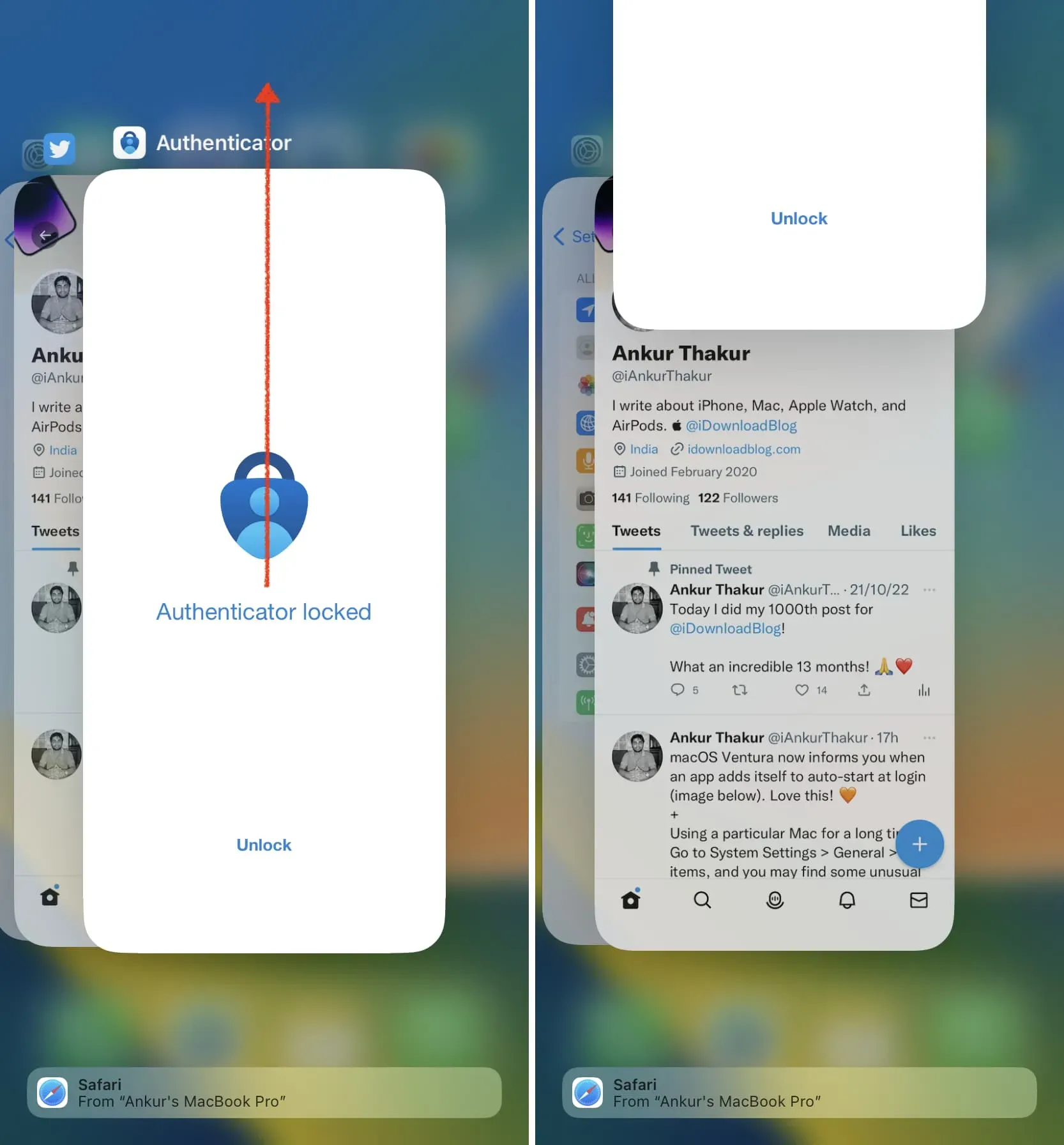
Ja iPhone ekrānu, Face ID vai loģikas paneli ir salabojusi nepilnvarota persona, Face ID nedarbosies un parādīs kļūdas ziņojumu “Face ID nevar aktivizēt šajā iPhone”.
Šādā situācijā datu dzēšana no iPhone un jaunas iOS kopijas instalēšana neatrisinās problēmu. Vienīgais veids, kā panākt, lai Face ID atsāktu darboties, ir to aiznest uz Apple Store vai Apple pilnvarotu pakalpojumu sniedzēju. Viņiem ir Apple atļauja pabeigt remontu un pārliecināties, vai Face ID darbojas pareizi.
11. Atiestatiet Face ID un mēģiniet vēlreiz.
Ja Face ID joprojām nedarbojas, atkārtoti pievienojiet iPhone tālruni savai sejai, un, tiklīdz Face ID ir atkal ieslēgts, tam jādarbojas, kā paredzēts. Lūk, kā to izdarīt:
- Atveriet iestatījumus, pieskarieties Face ID & Passcode un ievadiet savu iPhone piekļuves kodu.
- Noklikšķiniet uz “Atiestatīt sejas ID” un apstipriniet. Jūsu pievienotā seja tiks noņemta no Face ID.
- Pēc tam restartējiet savu iPhone.
- Tagad dodieties uz “Iestatījumi”> “Sejas ID un piekļuves kods” un vēlreiz “Iestatīt sejas ID”.
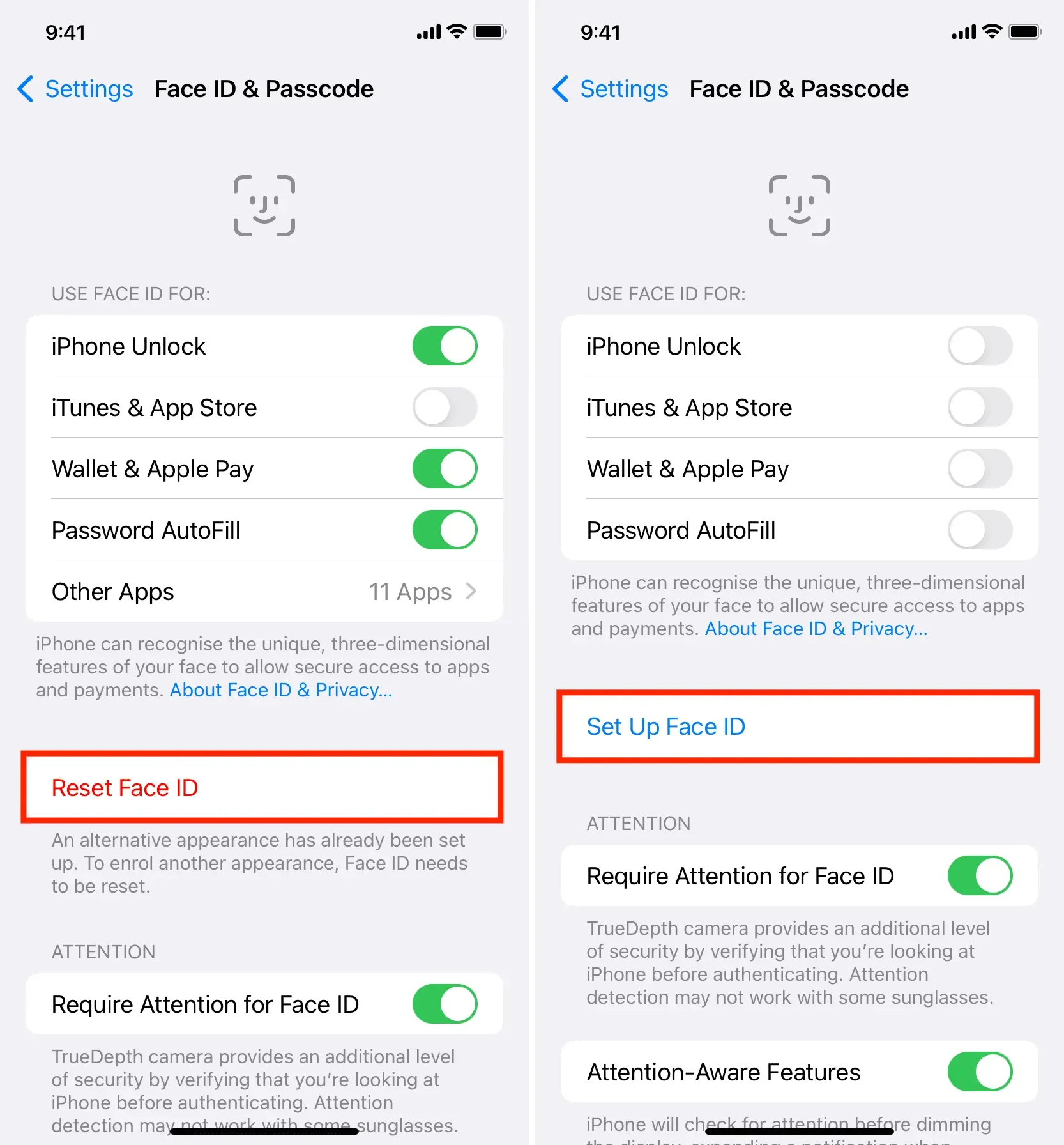
12. Pielāgojiet alternatīvu izskatu
Face ID ļauj pievienot alternatīvu izskatu, un ar to jūs pat varat pievienot otras personas (piemēram, savas sievas) seju. Bet, ja Face ID nedarbojas visu laiku, pievienojiet tai savu seju un, kad tas ir izdarīts, noklikšķiniet uz “Iestatīt alternatīvu izskatu” un vēlreiz skenējiet seju. Tas var palīdzēt sistēmai darboties labāk.
13. Atjauniniet savu iPhone
Vai esat dzirdējuši teicienu: dimants griež dimantu?
Ja Face ID pēc atjaunināšanas nedarbojas, visticamāk, tas ir saistīts ar kļūdām iOS versijā, uz kuru tikko atjauninājāt. Šādā gadījumā izpildiet iepriekš minētos risinājumus un, ja tie neatrisina problēmu, gaidiet iOS atjauninājumu no Apple.
Parasti, kad notiek kaut kas līdzīgs, tādi lietotāji kā jūs un es ātri sūdzas Twitter un tīmekļa forumos, kā rezultātā Apple bieži vien jau iepriekš novērš problēmu.
Tātad, ja rodas problēmas ar Face ID, dodieties uz Iestatījumi > Vispārīgi > Programmatūras atjauninājums, lai lejupielādētu un instalētu jaunāko iOS atjauninājumu, ja tas ir pieejams.
14. Mēģiniet izslēgt Face ID taustes funkcijas.
Pirms turpināt, veiciet tālāk norādītās darbības un pārbaudiet, vai tas nesīs panākumus:
- Atveriet sadaļu “Iestatījumi” un noklikšķiniet uz “Pieejamība”.
- Sarakstā atlasiet Sejas ID un Uzmanība.
- Izslēdziet Haptic slēdzi veiksmīgai autentifikācijai.
15. Atiestatiet visus iPhone iestatījumus
Joprojām nav paveicies? Šādā gadījumā atiestatiet visus iPhone iestatījumus. Tam vajadzētu atrisināt problēmu, ja Face ID nedarbojas konfliktējošu iestatījumu dēļ.
16. Atjaunojiet savu iPhone
Visbeidzot, ja nekas cits neizdodas, vienīgais risinājums ir nogādāt savu iPhone uz Apple Store vai pilnvarotu pakalpojumu sniedzēju. Bet pirms to darāt, apsveriet iespēju izdzēst savu iPhone un iestatīt to vēlreiz. Es to saku tāpēc, ka, ja nogādāsit savu iPhone uz Apple, viņi, visticamāk, veiks DFU atiestatīšanu, lai novērstu programmatūras problēmu. Tātad, ja jums ir ērti, varat to izdarīt pats, un, ja tas atrisina problēmu, varat ietaupīt ceļojumu uz servisa centru. Šeit ir visas apmācības, kas palīdzēs:
- Vispirms dublējiet savu iPhone iCloud, Mac vai Windows PC.
- Pēc tam izmantojiet DFU režīmu, lai izdzēstu visu. Alternatīvas DFU režīmam, kas sasniedz gandrīz to pašu mērķi:
- Kā izdzēst visu savā iPhone, iPad vai iPod touch ierīcē
- Kā atjaunot iPhone vai iPad atkopšanas režīmā
- Kad esat izdzēsis un atjaunojis iOS savā iPhone tālrunī, varat to iestatīt kā jaunu ierīci (ieteicams) vai atjaunot iCloud vai datora dublējumu.
17. Apmeklējiet Apple Store un pārbaudiet, vai ierīcē nav aparatūras kļūmes.
Ja Face ID nedarbojas programmatūras vai aparatūras problēmu dēļ, Apple tehniķiem ir jāspēj novērst problēmu. Sazinieties ar Apple vai nogādājiet savu iPhone uz Apple Store vai pilnvarotu pakalpojumu sniedzēju.
Cik maksā sejas ID labošana?
Ja jūsu iPhone tālrunim ir beidzies garantija vai tas attiecas uz Apple Care plānu, Face ID labojums var maksāt vairāk nekā 399 USD. Dodieties uz šo Apple remonta un apkopes lapu, lai iegūtu tāmi (lai gan nav sadaļas par Face ID remonta izmaksām). Varat arī sazināties ar Apple atbalsta dienestu, lai uzzinātu precīzu sava iPhone modeļa cenu.



Atbildēt